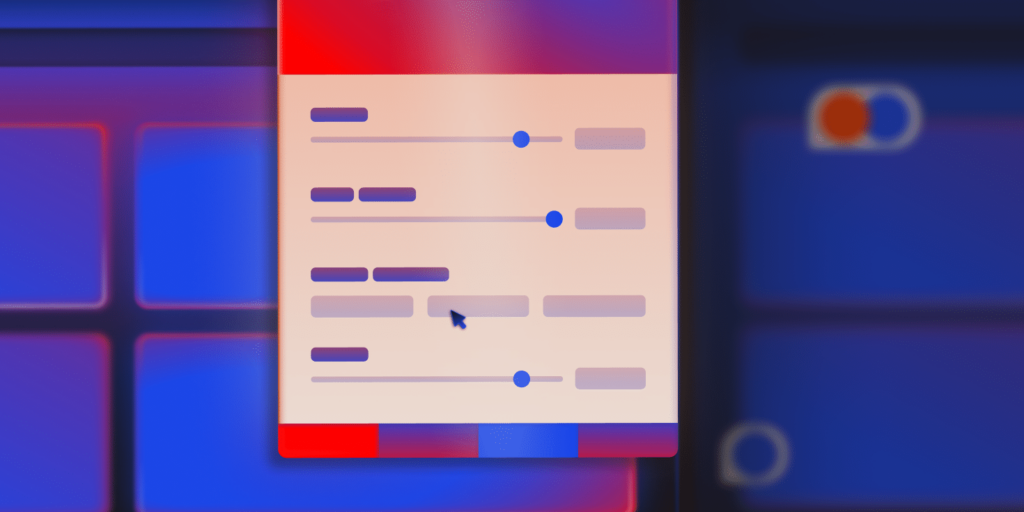Diseñar en Figma es rápido, flexible y colaborativo. Pero, ¿qué pasa cuando llega el momento de convertir tu diseño perfecto al milímetro en un sitio web funcional en WordPress?
La verdad es que convertir un proyecto de Figma a WordPress no es un proceso que se haga con un solo clic. Aunque existen herramientas para acelerar el proceso, sigue siendo necesario salvar la brecha entre el diseño visual y el código funcional (o bloques). Dependiendo de tus objetivos, plazos y nivel de conocimientos técnicos, hay diferentes formas de hacerlo, algunas más rápidas y automatizadas, otras más manuales pero precisas.
En esta guía, te mostramos tres métodos prácticos para convertir tu diseño de Figma en un sitio web activo de WordPress. Empecemos.
Método 1: Utiliza plugins de Figma para automatizar parte del proceso
Si quieres acelerar la transición de Figma a WordPress, los plugins especializados pueden marcar una gran diferencia.
Aunque estas herramientas no ofrecen una conversión perfecta al milímetro, pueden reducir considerablemente el trabajo manual, especialmente en diseños más sencillos.
Aquí tienes dos opciones que merece la pena consultar.
Opción 1: Figma to WordPress por Yotako
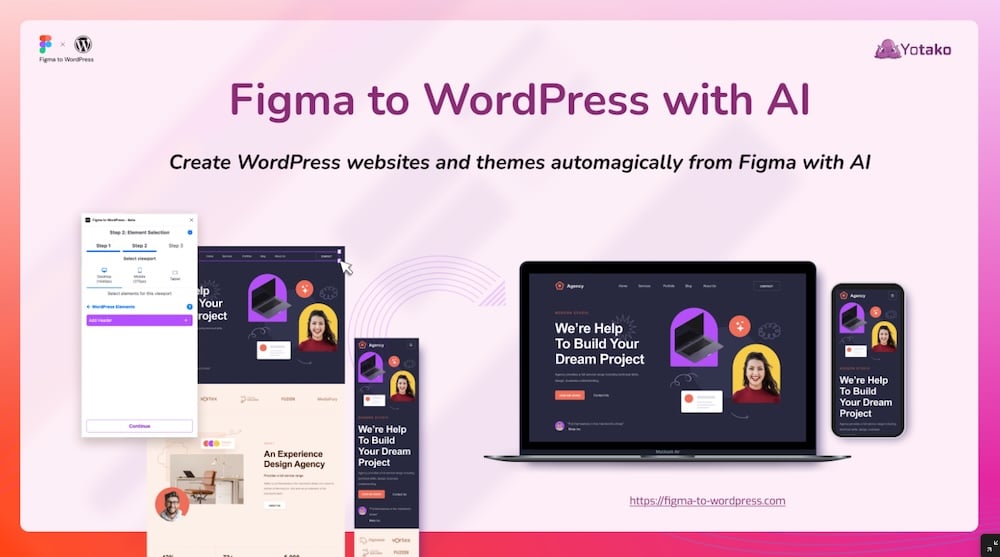
El plugin Figma to WordPress, desarrollado por Yotako, está diseñado para optimizar el flujo de trabajo del diseño a WordPress. Así es como funciona:
- Crea el diseño de tu sitio web como de costumbre en Figma.
- Activa el plugin en tu proyecto de Figma.
- El plugin procesa tu diseño y genera un tema de WordPress mediante un proceso de exportación.
Está diseñado para ser fácil de usar, no requiere conocimientos de programación, lo que lo hace especialmente útil para diseñadores que no quieren adentrarse en HTML o PHP.
El plugin también genera automáticamente diseños responsivos, por lo que tu diseño se adapta a diferentes tamaños de pantalla sin trabajo adicional. Sólo tienes que asegurarte de activar Diseño Automático en Figma:
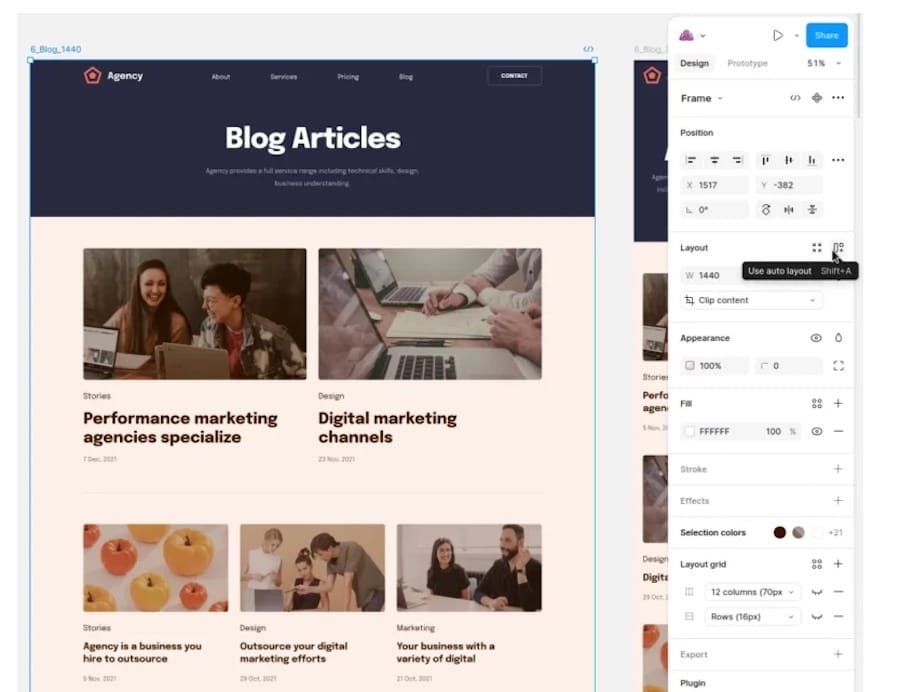
Puedes descargar el tema generado e instalarlo en tu sitio de WordPress.
Por detrás, el plugin utiliza IA básica para analizar tu diseño en Figma y convertir la estructura, los estilos y los componentes en código funcional para WordPress.
Hay algunas cosas que debes tener en cuenta:
- Este plugin es más adecuado para diseños sencillos. Los diseños complejos pueden requerir ajustes adicionales.
- Es posible que tengas que realizar ajustes tras la exportación para perfeccionar los estilos y las funcionalidades. Por ejemplo, puede que los formularios no se exporten correctamente de forma predeterminada. Puedes solucionarlo activando el Modo Avanzado en la configuración del plugin (haz clic en el botón verde en Figma).
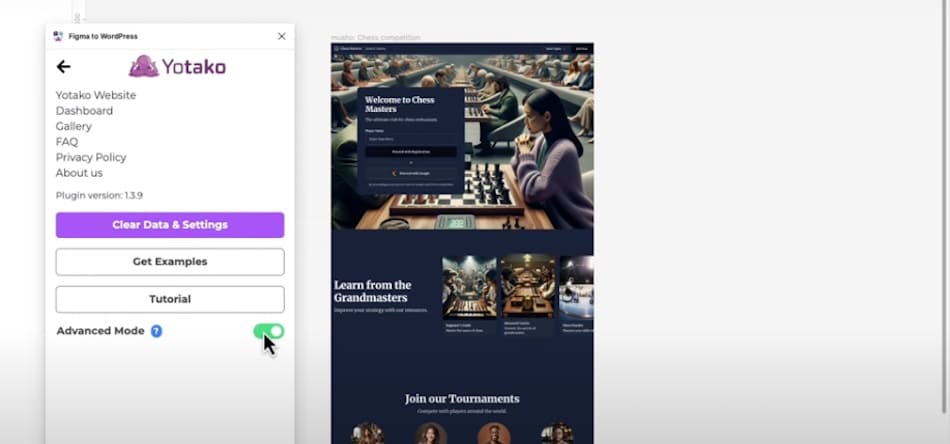
Una vez activado el Modo Avanzado, debes dirigir la IA del plugin hacia el formulario correcto asignándole un nombre y seleccionando sus campos de entrada.
Opción 2: Figma to WordPress Block
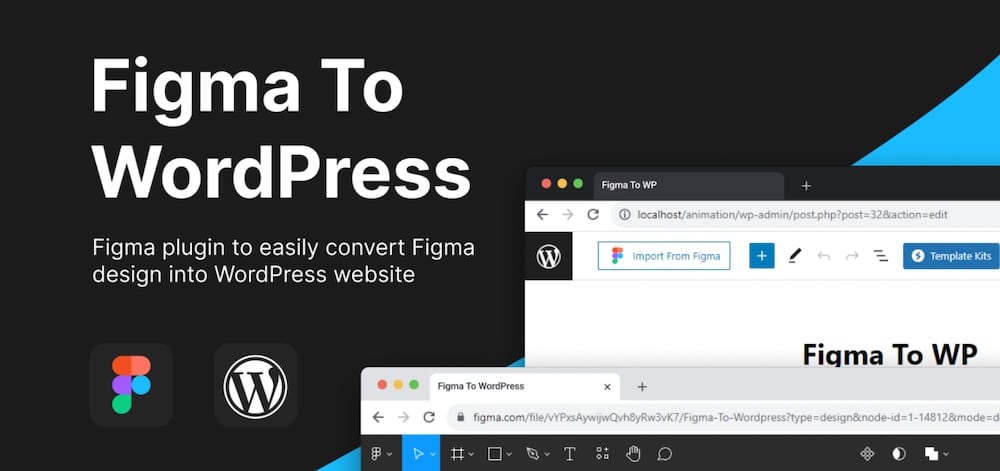
El plugin Figma to WordPress Block adopta un enfoque más modular. En lugar de exportar un tema completo, convierte elementos seleccionados de tu diseño Figma en código HTML y CSS listo para usar que puedes pegar directamente en WordPress.
Esto lo hace ideal para cualquiera que trabaje con el editor de bloques o con un tema basado en bloques.
Lo que diferencia a este plugin es el nivel de control que ofrece, y genera un código ligero que refleja tu diseño.
Es una opción práctica para crear secciones como banners destacados, bloques de contenido o CTA personalizados sin tener que reconstruirlos desde cero. Como se centra en elementos de diseño individuales en lugar de páginas completas, también es una opción flexible si vas a añadir componentes diseñados con Figma a un sitio de WordPress ya existente.
Dicho esto, requiere un poco de trabajo manual:
- Tienes que copiar y pegar el código en bloques HTML personalizados dentro de WordPress
- Es posible que tengas que ajustar los estilos para que coincidan con tu tema y modificar el diseño para que sea responsivo.
- Las interacciones o animaciones avanzadas no se transferirán automáticamente.
- No hay integración con el backend, así que es mejor utilizarlo sólo para la presentación del front-end.
Para utilizar este plugin, haz lo siguiente:
- Selecciona los componentes en Figma que deseas exportar.
- Genera el código HTML y CSS correspondiente.
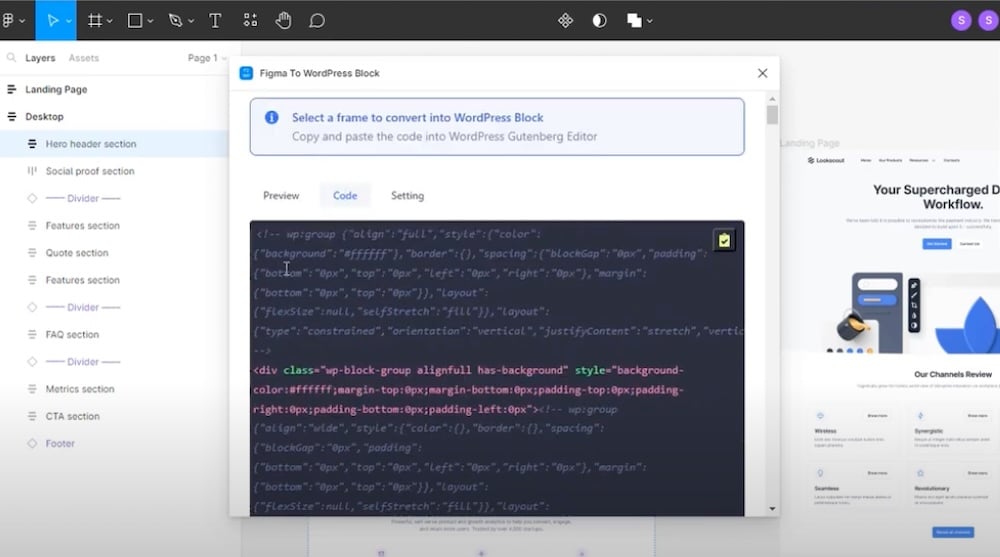
Utiliza el plugin Figma to WordPress para generar el código que insertarás en tu sitio de WordPress. - Pega el código generado en un bloque HTML personalizado en tu entrada o página de WordPress.
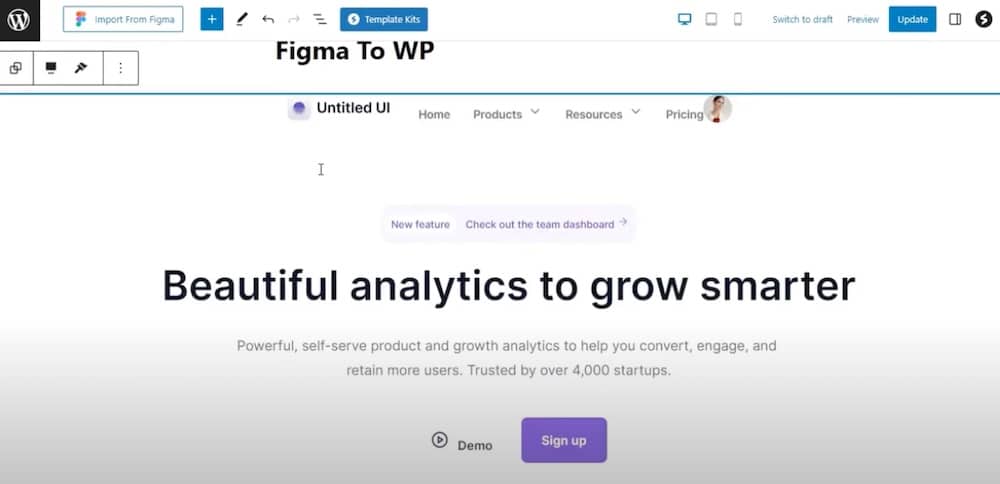
Notas importantes
Aunque estos plugins ofrecen una ventaja inicial, no siempre son precisos. Esto es lo que debes tener en cuenta:
- No son conversiones 1:1: Prepárate para hacer ajustes manuales después de exportar.
- Gestión de activos: Asegúrate de que las imágenes, fuentes y otros activos están correctamente enlazados y optimizados.
- Pruebas responsivas: comprueba siempre que el sitio se muestra correctamente en diferentes dispositivos.
Método 2: Reconstruye manualmente tu diseño Figma en WordPress
Si necesitas un sitio listo para producción que se ajuste exactamente a tu diseño, la conversión manual es la ruta más fiable. Aunque lleva más tiempo y esfuerzo que un plugin, este método te da un control total sobre cada parte de tu diseño y garantiza que tu sitio funcione como está previsto.
Hay dos enfoques principales: programar un tema personalizado desde cero o recrear el diseño utilizando un constructor de sitios web de WordPress. Veamos estas opciones.
Opción 1: Programar un tema de WordPress personalizado
Esta opción es la mejor si tú (o tu equipo de desarrolladores) os sentís cómodos con HTML, CSS, PHP y JavaScript. Te ofrece total flexibilidad para adaptar con precisión el diseño de Figma e implementar funcionalidades personalizadas, plantillas o funciones dinámicas.
Normalmente se empieza con un tema de plantilla como _Underscores o un framework personalizado.
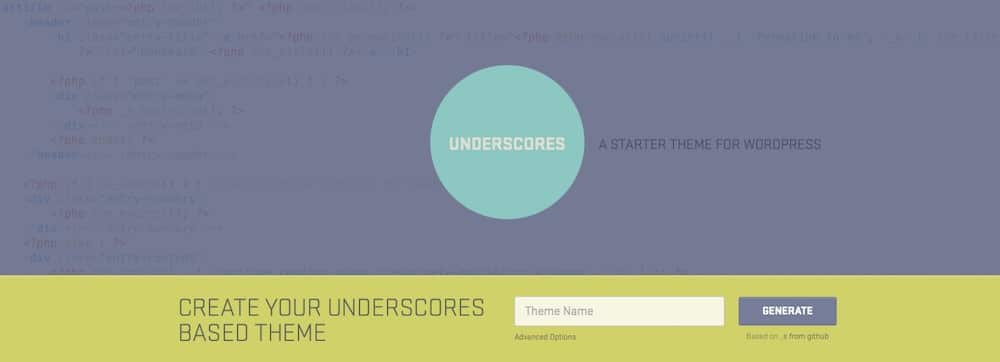
A partir de ahí, puedes:
- Crear plantillas que se ajusten a cada diseño de página de tu diseño.
- Construir bloques o secciones personalizados.
- Dar estilo a todo utilizando CSS (o un framework de utilidades como Tailwind).
Este enfoque funciona especialmente bien para:
- Sitios con diseños o interacciones complejas.
- Proyectos que requieren cabeceras, pies de página o plantillas totalmente personalizadas.
- Equipos que utilicen flujos de trabajo basados en Git o CI/CD.
Opción 2: Utiliza un constructor visual o un tema FSE
Si prefieres una ruta sin código o con poco código, utiliza el Editor de Sitios de WordPress o un constructor como GeneratePress, Kadence o Spectra.
Estas herramientas te permiten recrear tu diseño de Figma sección por sección utilizando bloques de arrastrar y soltar y controles de diseño. No conseguirás una coincidencia perfecta 1:1, pero suelen ser muy similares, especialmente si tu diseño de Figma sigue una cuadrícula y una estructura modular coherentes.
La clave está en tratar tu proyecto Figma como un plano. Haz coincidir cada sección utilizando bloques o patrones, configura los estilos globales para que reflejen tu tipografía y paleta de colores, y mantén la jerarquía del diseño en todas las plantillas y páginas.
Este método es adecuado si:
- Trabajas solo o con un equipo pequeño.
- Tu diseño no es excesivamente complejo.
- Quieres mantener el sitio fácilmente en el futuro sin tocar el código.
Cómo reconstruir manualmente tu diseño Figma en WordPress: paso a paso
Independientemente del método manual que elijas, el flujo de trabajo general sigue los mismos pasos:
1. Preparar y exportar activos desde Figma
Empieza por exportar todos los activos de diseño necesarios desde Figma, como iconos, SVG, logotipos e imágenes de fondo. Asegúrate de que cada activo está optimizado para el rendimiento web. Debe comprimirse adecuadamente, tener el tamaño correcto y exportarse en formatos adecuados, como SVG para gráficos vectoriales o WebP para imágenes.
Estas opciones de exportación están accesibles en la esquina inferior derecha de la barra de herramientas de Figma.
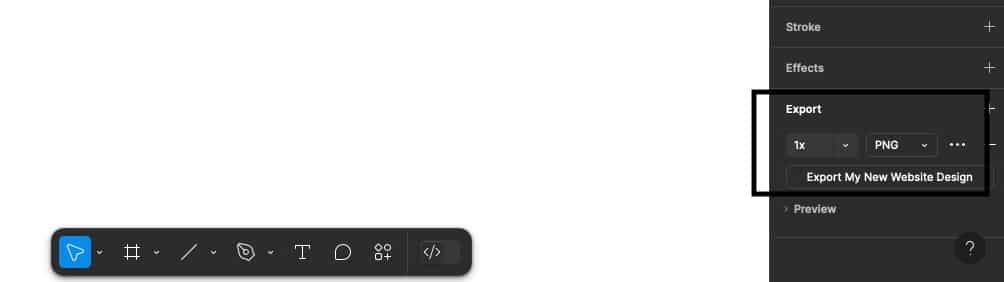
2. Construye tu tema base o plantilla de página
Si estás programando y construyendo tu tema desde cero, necesitas completar lo siguiente:
- Configura la estructura de tu tema (por ejemplo,
header.php,footer.php, ystyle.css). - Utiliza un tema de inicio como _Underscores para ahorrar tiempo.
- Sigue la jerarquía de plantillas de WordPress para gestionar los diferentes tipos de páginas.
Si utilizas un tema de bloques o un constructor de páginas, crea plantillas y secciones reutilizables que reflejen tu diseño Figma.
3. Establece estilos globales
Utiliza estilos globales que se ajusten a las especificaciones de tu diseño Figma. Esto incluye cosas como:
- Fuentes, tamaños y alturas de línea
- Códigos de color exactos
- Espaciado y márgenes y rellenos coherentes en todo el sitio
En WordPress, estos ajustes pueden configurarse utilizando el Editor de Sitios o el panel de diseño global de tu constructor, dependiendo de tu configuración.
4. Recrea tus diseños
Utiliza bloques, patrones o código para reconstruir cada página basándote en tu diseño. Ten en cuenta los estados de los elementos, como «hover», «focus» y «active». Y comprueba que el espaciado, la alineación y la estructura coinciden con tu diseño original.
5. Prueba la capacidad de respuesta manualmente
Es posible que Figma no muestre cómo se comportan los elementos en dispositivos reales. Prueba tu sitio en varios puntos de ruptura (breakpoints), incluyendo móviles, tablets y escritorios, y ajusta los detalles según sea necesario.
Herramientas como DevTools en Chrome pueden ayudar, pero es mejor comprobarlo también en dispositivos reales.
6. Optimiza el rendimiento y el SEO
Al finalizar el desarrollo:
- Comprime los activos de imagen,
- Minimiza los scripts de terceros,
- Utiliza correctamente las etiquetas de encabezamiento,
- Añade meta descripciones,
- Instala un plugin SEO como Yoast o Rank Math,
- Realiza pruebas de rendimiento con herramientas como GTmetrix.
Este método requiere más esfuerzo práctico, pero la recompensa es un sitio que se ve y funciona exactamente como lo diseñaste. Y si lo construyes bien, es más fácil de mantener, ampliar y optimizar con el tiempo.
Método 3: Contratar un servicio de desarrollo de Figma a WordPress
Contratar un servicio profesional de conversión de Figma a WordPress es una opción inteligente si no tienes tiempo, habilidades o equipo para gestionar tú mismo el proceso de conversión. Estos equipos están especializados en convertir diseños estáticos en sitios web totalmente funcionales, y pueden ahorrarte horas (o incluso semanas) de ensayo y error.
La mayoría de estos servicios siguen un flujo de trabajo consultivo, como el siguiente:
- Revisión inicial: En primer lugar, revisan tus archivos Figma, incluidos los diseños de página, la tipografía, los componentes y cualquier documentación de la guía de estilo.
- Recomendación de estrategia: Recomiendan el mejor enfoque para llevar el diseño a WordPress. Si se trata de un tema totalmente personalizado, un diseño basado en bloques o un híbrido de ambos, depende de tu situación. Algunos incluso ofrecen optimización del diseño, sugiriendo pequeños retoques para mejorar el rendimiento, la capacidad de respuesta o la accesibilidad.
- Desarrollo: Los desarrolladores traducen tu diseño en código listo para la producción. Eso significa añadir un diseño responsivo, aplicar las mejores prácticas de SEO, los estándares de accesibilidad, la optimización de los activos y la compatibilidad con tu tema o plugins actuales.
Al final, obtienes un código limpio, un estilo coherente y una experiencia de usuario que se ajusta a lo que habías imaginado en Figma.
En Kinsta, seguimos este modelo al pie de la letra. Cada nueva página o rediseño comienza con un prototipo en Figma. Nuestros equipos de diseño y desarrollo trabajan codo con codo durante todo el proceso, asegurándose de que lo que se crea en Figma se plasma fielmente en WordPress, con un rendimiento, una capacidad de respuesta y una facilidad de mantenimiento integrados desde el principio.
También puedes encontrar socios de desarrollo especializados en el trabajo de conversión de Figma a WordPress, incluyendo freelancers, agencias y servicios de conversión dedicados.
Los precios varían en función de la complejidad de tu proyecto, pero si tu presupuesto te lo permite, contratar a un profesional suele ser la forma más rápida de pasar de un diseño pulido a un sitio listo para los visitantes del mundo real.
Resumen
Convertir un diseño de Figma en un sitio de WordPress activo no es un proceso único ni estándar. Si la velocidad es importante y el diseño es sencillo, los plugins pueden darte una ventaja inicial. Para obtener un control y una precisión totales, lo mejor es reconstruirlo manualmente. Y cuando el tiempo o la experiencia son limitados, contratar a un profesional garantiza que tu diseño se traduzca correctamente en código.
En Kinsta, trabajamos así todos los días. Cada rediseño de un sitio o página comienza en Figma y luego se traslada a WordPress con el rendimiento, la usabilidad y la escalabilidad en mente.
¿Estás listo para lanzar tu sitio creado con Figma en un alojamiento fiable y de alta velocidad? ¡Echa un vistazo al alojamiento administrado para WordPress de Kinsta hoy mismo!